ホームページ >システムチュートリアル >Windowsシリーズ >Win10 ログイン インターフェイスで無限ループが発生した場合はどうすればよいですか? Win10ログインインターフェースにおける無限ループ問題の解析
Win10 ログイン インターフェイスで無限ループが発生した場合はどうすればよいですか? Win10ログインインターフェースにおける無限ループ問題の解析
- PHPz転載
- 2024-02-14 16:03:081410ブラウズ
php エディタ Banana は、Win10 ログイン インターフェイスの無限ループ問題を分析します。 Win10 システムを使用している場合、ログイン インターフェイスがデスクトップに正常に入力できず、無限ループが発生することがあります。この問題は、システム ファイルの破損、ドライバーの競合、またはユーザー構成エラーによって発生する可能性があります。この問題を解決する前に、問題の具体的な原因を特定し、適切な解決策を講じる必要があります。次に、無限ループの考えられる原因を 1 つずつ分析し、Win10 ログイン インターフェイスでの無限ループの問題を解決するのに役立つ具体的な解決策を提供します。
Win10 ログイン インターフェイスの無限ループ問題の分析
方法 1
1. まず、コンピューターを再起動し、キーボードの "shift" キーを押します。
2. 次に、[詳細修復オプションの表示] - [トラブルシューティング] - [詳細オプション] - [起動設定] をクリックします。
3. 次に、右下隅の [再起動] をクリックし、f4 キーを押してセーフ モードに入ります。
4. 入力後、「win r」を押して「cmd」と入力します。

#5. 次に、「netshwinsockreset」と入力し、再起動して操作を完了します。

方法 2
1. まず、コンピューターを再起動し、再起動によって問題が解決するかどうかを確認してみましょう。
2. 問題が解決しない場合は、コンピューターを 3 回再起動して高度な修復オプションを入力し、[トラブルシューティング] をクリックします。
3. 次に、[この PC をリセットする] を選択します。
4. 中の「アップデートのアンインストール」を選択するだけです。
方法 3: システムを再インストールします
推奨ダウンロード:元のシステム MSDN では、Win10 の純粋なバージョン V2023 をダウンロードするよう指示しています
インストール方法
1. [ローカル ダウンロード] をクリックします (このサイトでは、Thunder、Netdisk、ローカル ダウンロードの 3 つのダウンロード方法が提供されています。いずれかを選択してダウンロードします)。

#2. セキュリティ ソフトウェアを終了し、ダウンロードしたシステム イメージ ファイルを解凍します (注: システム ディスクやデスクトップには保存できません)。

#3. 解凍したシステムイメージフォルダーを開き、「ハードディスクインストール(推奨).exe」をダブルクリックして自動インストールに入ります。

4. [理解しました] をクリックします (注: システムを再インストールするには、システム ディスクとデスクトップ データをフォーマットする必要があります。不必要な損失を避けるために、事前にデータをバックアップしてください)。
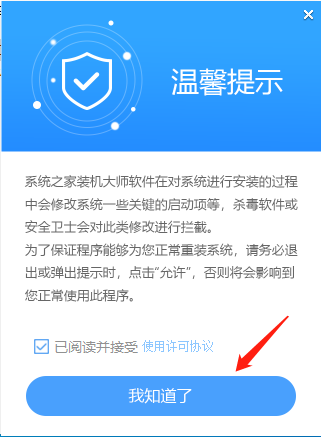
5.「今すぐ再インストール」をクリックします。

#6. コンピュータは自動的に再起動し、何も操作しなくてもシステムの再インストール プロセスに入ります。

#7. システム プログラムと必要なドライバー コンポーネントを自動的にインストールします。
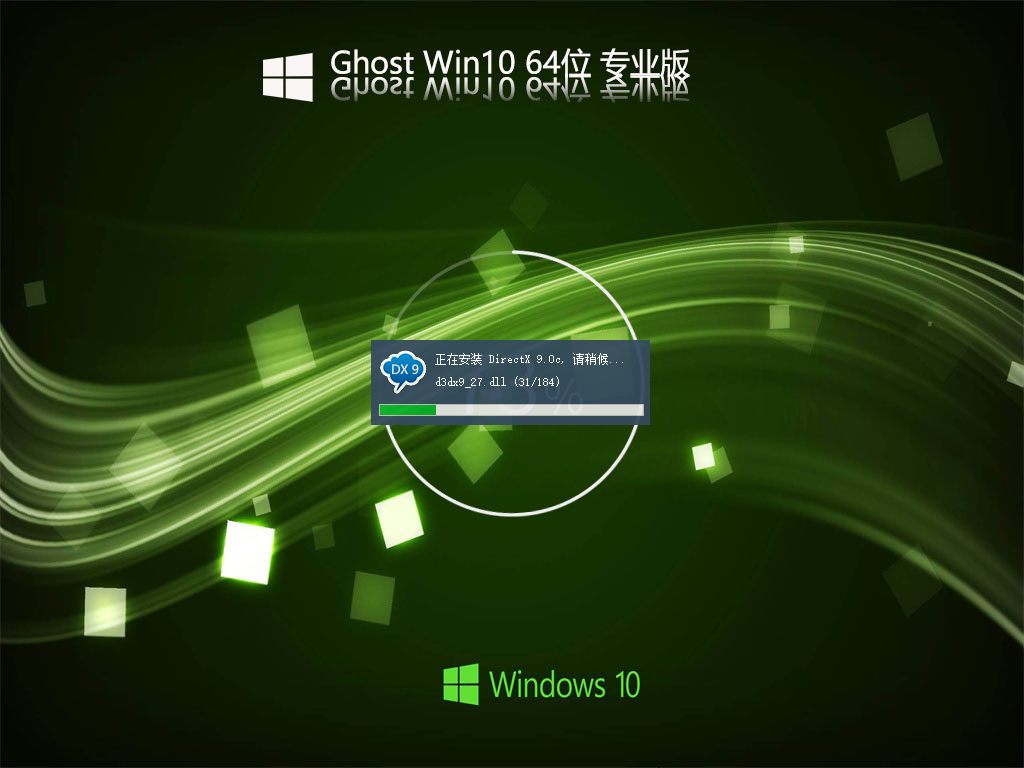

以上がWin10 ログイン インターフェイスで無限ループが発生した場合はどうすればよいですか? Win10ログインインターフェースにおける無限ループ問題の解析の詳細内容です。詳細については、PHP 中国語 Web サイトの他の関連記事を参照してください。

